Al acceder al panel de SNMP encontrarás una lista con los dispositivos monitoreados en tu empresa. Si no hay ningún dispositivo en la lista, es posible que no hayas agregado ningún dispositivo, para agregar un dispositivo nuevo puedes consultar el siguiente artículo: Alta de un Dispositivo de Red.
Para revisar los detalles de los dispositivos monitoreados haz clic en el nombre del dispositivo, se abrirá el detalle del dispositivo.
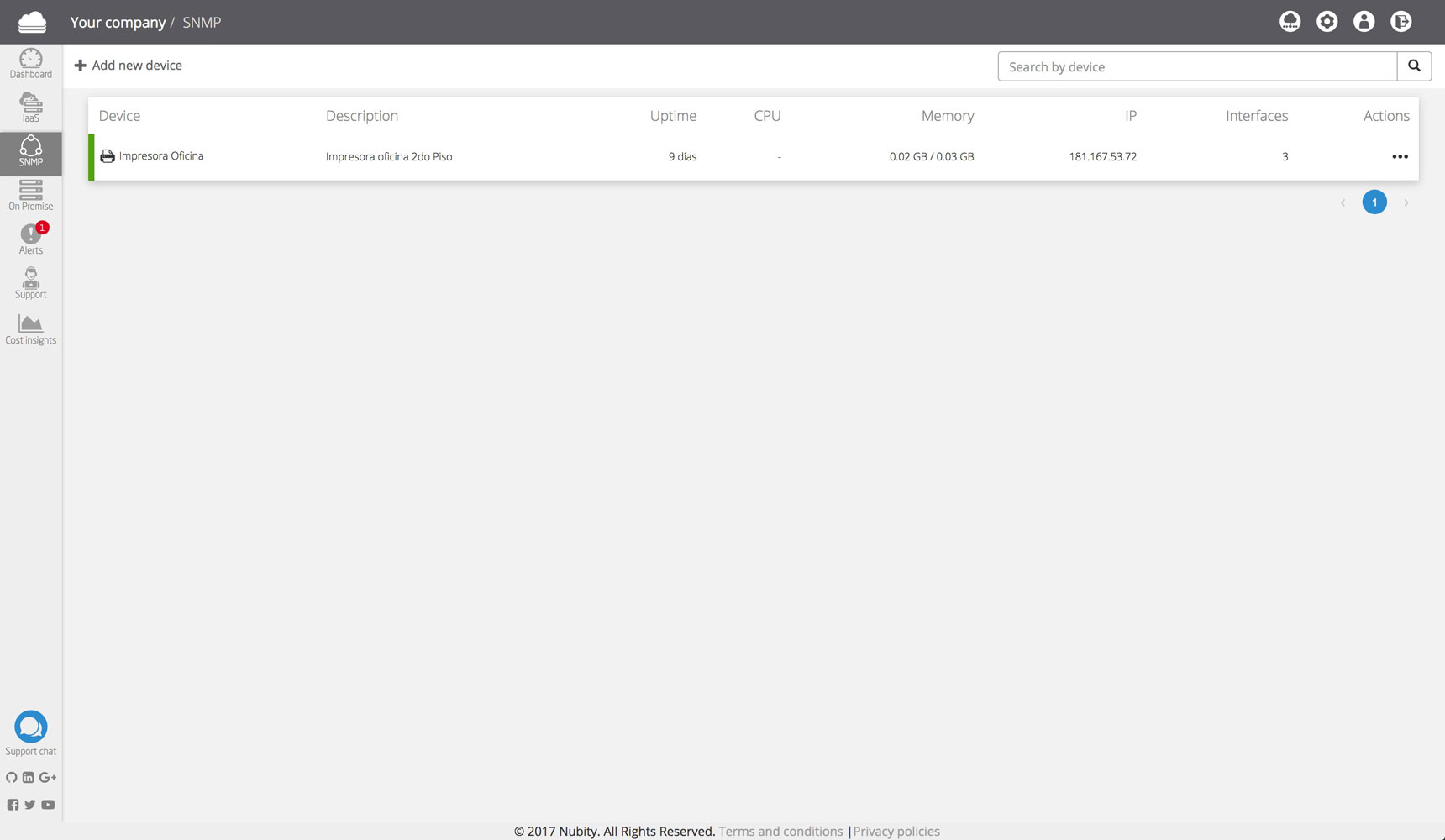
Dentro del detalle del dispositivo encontrarás información en tarjetas de colores que contienen la siguiente información:
El estado del dispositivo. Un dispositivo de red puede presentar los siguientes valores:
- Running
- Stopped
- Unavailable
Dentro de esta tarjeta también encontrarás el nombre del dispositivo, mismo que se proporcionó al agregarlo, así como la última vez que el dispositivo estuvo en línea (Uptime).
Estado del monitoreo. En esta tarjeta se puede conocer el estado de monitoreo de un dispositivo. Un dispositivo puede tener dos estados:
- Running
- Stopped
Debajo del estado hay dos botones:
- Configure. Opciones de configuración del monitoreo, muestra todos los valores que se monitorean en el presente dispositivo, así como umbrales y disparadores de alertas.
- Enable / Disable. De forma predeterminada, al agregar un dispositivo el monitoreo está habilitado (enabled), pero se puede detener al dar clic en el botón inhabilitar (Disable).
Management. La administración de dispositivos de red no está habilitada por ahora.
SNMP. En esta tarjeta se muestra la información de SNMP:
- IP pública del dispositivo.
- Comunidad a la que está inscrito.
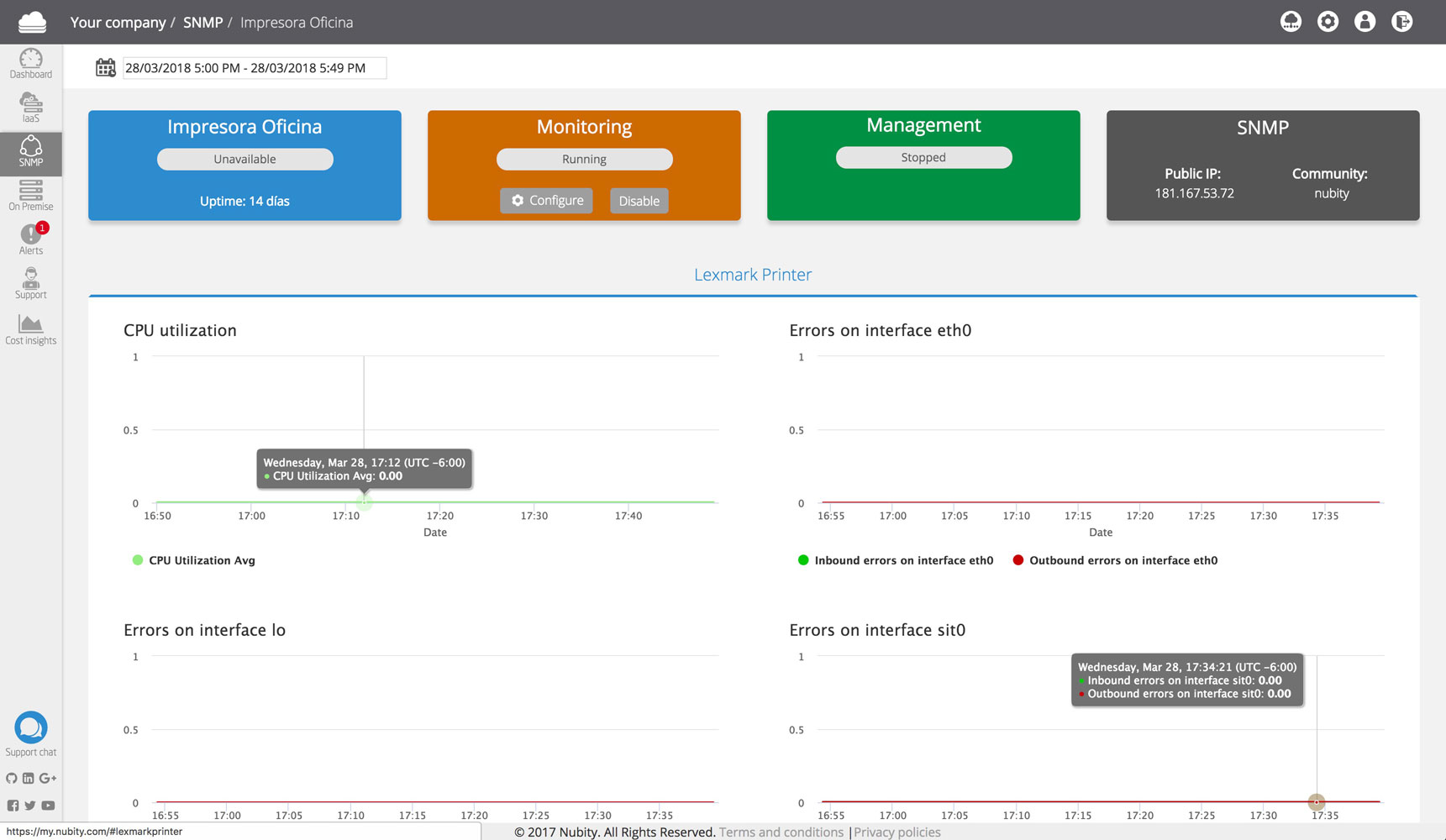
A continuación se muestran los gráficos del monitoreo del dispositivo SNMP. Algunas métricas que se pueden encontrar son las siguientes:
- CPU utilization
- Errors on interface [interfaz]
- Packets by type on interface [interfaz]
- Traffic on interface [interfaz]
Si se el dispositivo es una impresora, además se mostrarán los siguientes valores:
- Pages printed
- Toner level
Si el dispositivo es un servidor linux, además se mostrarán los siguientes valores:
- Disk space usage history on [montaje]. Espacio en disco histórico en las diferentes particiones del dispositivo
- Disk space usage on [montaje]. Espacio en disco utilizado y disponible en las diferentes particiones del dispositivo
Si el dispositivo es un servidor windows, además se mostrará el siguiente valor:
- Memory usage on Physical Memory